Как отремонтировать экран светодиодного дисплея?
В процессе эксплуатации экран светодиодного дисплея неизбежно выходит из строя из-за различных проблем. Замена светодиодного дисплея является самым простым решением, однако стоимость замены светодиодного дисплея относительно высока. В обычных условиях мы проверим светодиодный дисплей, который не может нормально отображаться, чтобы определить проблему, а затем отремонтируем светодиодный дисплей для устранения неисправности.
Компания Galaxyav уже более 20 лет работает в области производства светодиодных дисплеев и имеет богатый опыт работы с различными светодиодными дисплеями, которые не могут нормально отображаться. Как правило, неисправность светодиодного дисплея сводится к трем аспектам: короткое замыкание в цепи, неисправность модуля светодиодного дисплея и неисправность светодиодного дисплея.
Для того чтобы вы лучше понимали суть этих трех проблем, мы перечислили их в данной авторитетной статье-руководстве и привели шаги по устранению этих проблем, вызывающих неправильное отображение информации на светодиодном дисплее. При возникновении проблем со светодиодным дисплеем вам будет удобно выполнить соответствующие ремонтные работы в соответствии с данным руководством.
Проблема короткого замыкания светодиодного дисплея
Определение сопротивления: для определения диапазона сопротивления используйте мультиметр профессионального электрика. Определите значение сопротивления в определенной точке нормальной печатной платы, а затем определите значение сопротивления других печатных плат, чтобы определить, отличается ли значение сопротивления от нормального. Если значение не находится в разумных пределах, проблема здесь.
Определение напряжения: С помощью мультиметра электрика определите напряжение в определенной точке цепи, в которой предположительно возникла проблема. Сравните обнаруженные значения с нормальными, чтобы определить наличие проблемы
Обнаружение короткого замыкания: С помощью мультиметра электрика определите, нет ли короткого замыкания в светодиодном индикаторе. Это необходимо делать при выключенном питании экрана, чтобы не повредить амперметр. Если проблема короткого замыкания существует, ее следует устранить в первую очередь, чтобы избежать возгорания других компонентов
Определение падения напряжения: Используйте функцию падения напряжения на диоде для определения падения напряжения на различных выводах. В принципе, выводы, расположенные на ИС одного типа, должны иметь одинаковое значение падения напряжения.

Этот тест следует выполнять при выключенном экране, чтобы избежать ненужных повреждений. Однако такой подход имеет свои ограничения. Например, если компонент имеет высокий импеданс, то проверить разницу не удастся.
Проблема отказа модуля светодиодного дисплея
A.Некоторые модули не отображаются, например, не отображается вся строка или не отображается весь столбец
- Проверьте, хорошо ли соединен кабель с кабелем питания первого аномального светодиодного модуля в направлении ввода сигнала
- Проверьте, нормально ли подается сигнал. Если цвета перепутаны, проверьте сигнальный контакт первого ненормального светодиодного модуля в направлении ввода сигнала. Это можно проверить, несколько раз подключив и отключив его. Если что-то не так, можно заменить плоский кабель.
- Проверьте, нет ли плохой пайки или короткого замыкания выводов питания микросхемы декодирования и микросхемы управления. Если да, отремонтируйте их или замените новыми микросхемами
B. Один модуль светодиодного дисплея не может нормально отображать информацию
- Проверьте, в норме ли контакт питания. Например, не ослаблен ли штекер питания?
- Если цвета отображаются неправильно или цвета не совпадают, но изображение правильное, это может быть связано с проблемой ввода сигнала. Отключите кабель и подключите его обратно или замените плоский кабель. Если после замены кабеля проблема сохраняется, проверьте, правильно ли работает интерфейс печатной платы.
C. Одиночная светодиодная лампа дисплея приглушена
Для определения нормальной работы светодиодной лампы-шарика используйте функцию сопротивления X1 профессионального мультиметра. Подключите положительный вывод светодиода к черному щупу, а отрицательный - к красному. Если светодиодная лампа-бусинка горит, значит, она по-прежнему работает. Если светодиод не горит, значит, он сломан, и его необходимо заменить.
D. Обслуживание мертвых пикселей
Техническое обслуживание фронтальных систем:С помощью подходящей отвертки открутите винты, крепящие маску, и снимите маску для замены светодиодного индикатора. После завершения замены установите маску на место, затяните винты (осторожно, чтобы не надавить на светодиодный индикатор) и удалите оставшийся на поверхности клей
Фоновое обслуживание:Отсоедините сигнальный кабель и с помощью отвертки открутите винт на задней панели. В целях безопасности будьте осторожны, не отсоединяйте кабель питания. Осторожно выньте модуль светодиодного экрана, переместите его в заднюю часть корпуса светодиодной лампы, а затем замените шарики светодиодной лампы в соответствии с методикой обслуживания перед заменой
E. Как заменить светодиодные лампы
С помощью острого инструмента, например пинцета, удалите гель вокруг светодиода, пока не будут четко видны контакты. Удерживая пинцетом ламповый шарик, припаяйте его паяльником (будьте осторожны, при слишком высокой температуре светодиодный индикатор будет поврежден), время пайки не должно превышать 3 с. Установите на печатную плату обычные ламповые шарики (длинный щуп светодиодного шарика является положительным полюсом, а короткий - отрицательным. Квадратное отверстие на печатной плате является положительным полюсом, а круглое - отрицательным). Расплавьте немного припоя и коснитесь им кончика паяльника, затем с помощью припоя спаяйте светодиод и печатную плату.
F. Проверка отсутствия цвета светодиодного модуля
- Проверьте сигнальный провод и подключите его заново, также проверьте питание первого модуля в ряду
- Проверьте, нормально ли подключена проводка. Если есть какие-либо проблемы, переподключите кабель.
- Замените модуль светодиодного индикатора и убедитесь, что утечка цвета исчезла
G. Ряд светодиодных модулей отображает несовпадающие цвета
Эта проблема может быть вызвана выходом из строя выводов микросхемы драйвера, управляющей строкой. Сначала найдите соответствующую ИС драйвера. Ее можно найти по принципиальной схеме, заменить и привести в действие
H. Как заменить микросхему драйвера
Тестовая плата ИС
Удаление неисправной микросхемы
Добавить припой
удалить излишки припоя
Испытание
Неисправность и решение проблемы светодиодного дисплея
Весь светодиодный дисплей не отображается (весь черный)
- Проверьте, включено ли питание светодиодного индикатора. Включите быстрый переключатель распределителя питания, при этом должен загореться индикатор питания
- Проверьте сигнальный кабель и подключите его снова, пока зеленый индикатор не начнет нормально мигать
- Проверьте, нормально ли соединение между передающей и принимающей платами светодиодного индикатора. Если карта-отправитель не работает должным образом, например, зеленый индикатор не горит или горит постоянно, это означает отсутствие сигнала, проверьте наличие проблемы или замените ее. Кроме того, можно проверить входное напряжение DC5V принимающей карты, особенно для первой светодиодной принимающей карты.
- Если компьютер не включен, запустите его и откройте программу LED studio
- Проверьте кабель DVI. Можно выключить компьютер, а затем снова подключить кабель DVI
- Проверьте, не изменены ли настройки карты DVI. Выполните правильные действия для работы системы управления, настройте программное обеспечение LED-студии и переподключите сигнальные кабели
- Проверьте правильность работы концентратора
Светодиодная индикация искажена
- Проверьте, нормально ли установлено соединение между принимающей и передающей картами. Если карта-отправитель не работает должным образом, например, зеленый индикатор не горит или горит постоянно, это означает отсутствие сигнала, проверьте наличие проблемы или замените ее.
- Убедитесь, что сетевой кабель подходит и не повлияет на работу дисплея из-за низкого качества и несоответствующих параметров
- Проверьте, не ошиблись ли настройки LED-студии. Если проблема существует, настройте программное обеспечение LED-студии в соответствии с этапами работы системы управления и переподключите сигнальную линию
- Проверьте, нормально ли подключена сигнальная линия
Каждый блок индикации выполняет одну и ту же
Это может быть связано с отсутствием конкатенированных файлов. Отправьте конкатенированный файл еще раз, вставьте сетевой кабель компьютера в выходной порт рядом со светодиодным индикатором платы отправки
Низкая яркость светодиодного дисплея, нечеткое изображение
Причина может заключаться в неправильной настройке карты отправки и функциональной карты. Пожалуйста, восстановите настройки по умолчанию и сохраните их, а также установите минимальное значение яркости более 80
Вся светодиодная индикация искажается или перекрывается
- Проверьте соединение между шкафом и сигнальным кабелем. Переподключите кабель или замените его
- Проверьте кабель DVI, соединяющий мультимедийную карту и карту отправки. Если проблема существует, усильте соединение
- Проверьте, не ошиблись ли настройки LED-студии. Если проблема существует, настройте программное обеспечение LED-студии в соответствии с этапами работы системы управления и переподключите сигнальную линию
- Проверьте рабочее состояние светодиодных плат отправки. Если они не работают должным образом, выберите ремонт или замену
Весь светодиодный дисплей мигает/дрожит
- Проверьте правильность работы передающей и принимающей плат. Если зеленый индикатор не горит или мигает, это означает, что сигнал отсутствует
- Отсоединен провод заземления. Проверьте, нет ли проблем с соединением между проводом заземления и светодиодным индикатором
- Проверьте соединение между шкафом и сигнальным кабелем. Переподключите кабель или замените его
- Проверьте, не ошиблись ли настройки LED-студии. Если проблема существует, настройте программное обеспечение LED-студии в соответствии с этапами работы системы управления и переподключите сигнальную линию
- Проверьте кабель DVI, соединяющий мультимедийную карту и карту отправки. Если проблема существует, усильте соединение
Вся часть светодиодного дисплея не отображается
- Проверьте правильность работы передающей и принимающей плат. Если зеленый индикатор не горит или мигает, это означает, что сигнал отсутствует
- Проверьте, не ошиблись ли настройки LED-студии. Если проблема существует, настройте программное обеспечение LED-студии в соответствии с этапами работы системы управления и переподключите сигнальную линию
Рассинхронизация дисплея с компьютером
Проверьте настройки карты DVI, режим Multi Display Mode должен иметь значение "Repeat".
Несколько модулей светодиодных индикаторов не отображаются
- Если не отображается ни одной линии, это может свидетельствовать о проблемах с сигнальным входом. Проверьте его, подключите обратно и проверьте подключение питания к первому модулю в ряду
- Если в углу шкафа нет дисплея, проверьте, нормально ли работает связанный с ним источник питания
При запуске светодиодного экрана можно заметить, что система светодиодного экрана не найдена
- Проверьте соединение между последовательным кабелем, USB и отправкой карты. Обязательно подсоедините и переподсоедините их, если они ослаблены
- Неисправен порт COM или USB. Замените управляющий компьютер и последовательный кабель
- Плата передачи светодиодов неисправна. Замените передающую плату
- Драйвер USB не установлен. Установите соответствующее новейшее программное обеспечение или установите драйвер USB
При включении питания на светодиодном дисплее в течение нескольких секунд отображаются только искаженные символы
Это нормально и означает, что плата светодиодного дисплея готова к работе. Эта тарабарщина исчезнет в течение двух секунд, после чего экран будет работать нормально
Сбой связи или сбой загрузки
- Убедитесь, что устройство системы управления светодиодами включено
- Убедитесь, что соединение последовательного кабеля не ослаблено или с ним что-то не в порядке
- Убедитесь в правильности выбора управляющего ПО и платы управления. Убедитесь, что мы выбрали правильный метод передачи данных, последовательный порт, скорость передачи данных и правильно настроили программное обеспечение для управления светодиодами
- Проверьте, не ослабли ли или не оторвались ли колпачки перемычек. Если оба ответа отрицательные, убедитесь, что крышки перемычек ориентированы правильно
- Если проблема не связана с перечисленными выше причинами, с помощью мультиметра проверьте, правильно ли работает последовательный порт управляющего компьютера и устройства системы управления светодиодами. Если да, то можно отправить их на ремонт и техническое обслуживание соответствующему производителю
Шаги по устранению неисправностей в системе управления светодиодами
- Проверьте настройки графического процессора в соответствии с инструкцией
- Проверьте подключение кабелей DVI, сетевых и других кабелей, соединение между платой управления хостом и интерфейсом PCI и т.д.
- Проверьте питание управляющего компьютера и светодиодного дисплея. При недостаточном питании шкафа со светодиодным дисплеем экран будет мерцать, если на нем отображается полностью белое изображение. Выберите соответствующий источник питания в соответствии с требованиями к витрине
- Проверьте, регулярно ли мигает зеленый индикатор светодиодной платы передачи данных. Если мигает, перейдите к шагу 6. Если не мигает, перезагрузитесь и проверьте, регулярно ли мигает зеленый индикатор перед входом в систему. Если мигает, перейдите к шагу 2. Проверьте, правильно ли подключен кабель DVI. Если проблема с отправкой карты, видеокарты и DV-кабеля не решена, замените их отдельно и повторите шаг 3.
- Настройте счетчик ПО или переустановите, а затем сбросьте его, пока не замигает зеленый индикатор. В противном случае повторите шаг 3.
- Проверьте, мигает ли зеленый индикатор (индикатор данных) принимающей карты синхронно с зеленым индикатором передающей карты. Если да, перейдите к шагу 8 и проверьте, горит ли красный индикатор на блоке питания. Если горит, перейдите к шагу 7. Если нет, проверьте желтый индикатор блока питания. Если он не горит, проверьте, не переключился ли блок питания, или нет выхода питания. Если она горит, проверьте, соответствует ли напряжение питания 5 В. Если зеленый индикатор не горит, извлеките адаптер и кабель и повторите попытку. Если проблема не решена, значит, неисправна плата приема светодиодов. Замените плату светодиодного приемника и повторите шаг 6.
- Проверьте, хорошо ли подключен сетевой кабель или его длина слишком велика. Обратите внимание, что без повторителей длина должна быть в пределах 100 метров. Если ответ положительный, устраните проблему. Однако если после ремонта проблема так и не решена, возможно, дело в плате приема светодиодов. Замените приемную плату и повторите шаг 6.
- Проверьте, горит ли индикатор питания. Если нет, перейдите к шагу 7 и проверьте, совместим ли порт определяемой линии с платой ячейки
Хотите узнать больше об аудиовизуальных решениях?